Как сделать рингтоны на iTunes?
Устали от использования той же мелодии с другими пользователями iPhone? Иногда, даже если вы слышите классическую мелодию звонка iPhone, вы все равно не можете быть уверены, что это вызов для вас немедленно. Особенно, когда все больше людей вокруг вас выбирают iPhone. Старый и тот же рингтон для iPhone должен беспокоить вас время от времени. Много раз вы хотите изменить мелодию звонка iPhone, и хотите сделать мелодии звонка для iPhone так же просто, как это делает телефон Android.

Однако iPhone не позволяет свободно выбирать песню в качестве мелодии звонка. Если вы не хотите выбирать мелодию звонка для iPhone, вам необходимо приобрести и скачать мелодии из магазина iTunes. Что делать, если вы хотите сделать несколько личных мелодий для iPhone? В этой статье мы покажем вам, как бесплатно создавать рингтоны для iPhone на iTunes. Если вы хотите создавать свои собственные рингтоны для iPhone, просто продолжайте читать, чтобы найти лучший ответ.
Мы все знаем, что iTunes является очень мощным инструментом для пользователей iOS для управления файлами iPhone / iPad / iPod и решения проблем с устройствами iOS. Итак, в первой части мы расскажем бесплатный способ сделать рингтон в iTunes.
Шаг 1 Запустить iTunes
Запустите последнюю версию iTunes на вашем компьютере. Убедитесь, что ваша версия iTunes 12.0 или выше.
Шаг 2 Выберите кодировщик AAC
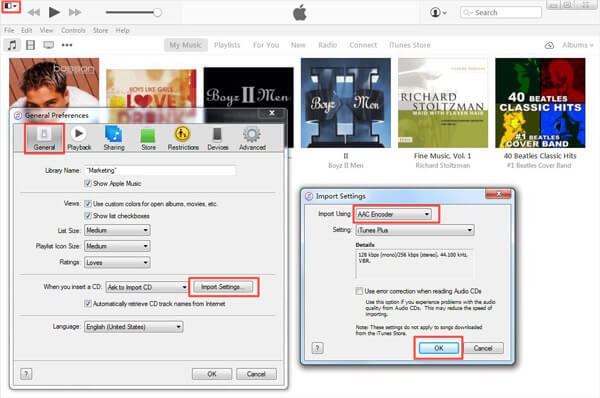
Нажмите кнопку «Изменить» в верхнем левом углу и нажмите «Настройки» в раскрывающемся списке.
Нажмите «Общие»> «Параметры импорта»> «Импортировать с помощью»> «Кодер AAC»> «ОК».
Прежде чем создавать рингтоны для iPhone, вы должны сначала выполнить шаги, чтобы установить «AAC Encoder». Потому что iPhone позволяет добавлять только мелодии в формате M4R. Хотя iTunes поддерживает AAC, AIFF, MP3, WAV, M4A, вам нужно конвертировать другие аудио форматы в M4A.
Шаг 3 Клип, чтобы получить рингтон

После помещения песен, которые вы хотите сделать рингтоны для iPhone, в iTunes, вам нужно нажать «Музыка», чтобы найти песню в интерфейсе. Щелкните правой кнопкой мыши песню и выберите «Get Info» во всплывающем окне. Вы попадете в другое окно, чтобы проверить подробную информацию об этой песне, нажмите «Опции». Теперь вы можете установить время начала и окончания обрезать аудио файл, Звонок iPhone должен быть менее 40 секунд.
Шаг 4 Конвертировать рингтон M4A в формат M4R

Вернитесь к основному интерфейсу, найдите выбранную песню и щелкните ее правой кнопкой мыши. Нажмите «Создать версию AAC». Затем вы можете увидеть, что только что сделанный вами аудиоклип появился под оригинальной песней. Перетащите эту мелодию на рабочий стол. Щелкните правой кнопкой мыши клип в интерфейсе и выберите «Удалить файл», чтобы удалить его из iTunes. Причина iPhone поддерживает только рингтон в формате M4R. Вам необходимо конвертировать M4A в M4R. Вы можете переименовать его расширение, чтобы сделать рингтон для iPhone от M4A до M4R. Также вы можете использовать Free Audio Converter сделать это для вас.
Шаг 5 Сделать рингтоны для iPhone
Перетащите эту мелодию M4R в iTunes, и она будет добавлена в папку мелодий в iTunes. Вы можете нажать «Тоны», чтобы проверить это. Затем все, что вам нужно сделать, это подключить ваш iPhone к iTunes и синхронизировать эту мелодию звонка с iPhone.
Шаг 6 Изменить мелодию iPhone

Если вы не знаете, как изменить мелодию звонка на iPhone, здесь мы покажем вам, как это сделать. Разблокируйте свой iPhone и нажмите «Настройки»> «Звуки»> «Рингтон», затем выберите созданный рингтон для iPhone.
После того, как вы сделаете рингтоны, вам может понадобиться этот пост, чтобы помочь вам поставить рингтон на iPhone.
С помощью первого метода вы можете создавать рингтоны в iTunes. Но это не простой метод, даже для обычных пользователей iOS. Итак, в этой части мы покажем вам более простой способ создания рингтонов для iPhone. Во-первых, вам нужно скачать и установить профессиональный iPhone Ringtone Maker на твоем компьютере.
Шаг 1 Запуск iPhone Ringtone Maker

Откройте эту программу для создания рингтонов iPhone на вашем компьютере и подключите iPhone к нему с помощью USB-кабеля.
Шаг 2 Добавить аудио файл

Нажмите «Добавить файл» в верхнем списке, чтобы загрузить свои песни в это приложение.
Шаг 3 Создание рингтонов для iPhone

Это мощное средство для создания рингтонов для iPhone позволяет вам обрезать песню по частям, чтобы сохранить только те части, которые вам нравятся. После редактирования аудиофайлов вы можете напрямую перенести эти мелодии на iPhone. Убедитесь, что вы выбрали все мелодии и отметили «Добавить в iPhone», затем нажмите «Создать», чтобы импортировать рингтоны в iPhone. Кроме того, вы можете использовать его для удаления ненужных мелодий с iPhone.
В течение нескольких секунд передача рингтонов на iPhone будет завершена. Затем вы можете перейти к «Мелодия» на iPhone, чтобы выбрать свой любимый рингтон.
В этой статье мы в основном говорим о двух способах создания рингтонов для iPhone. Вы можете выбрать предпочтительный, чтобы создать свой личный рингтон. Здесь мы искренне предлагаем вам бесплатно скачать iPhone Ringtone Maker и попробовать. Хотя это не абсолютно бесплатная программа, она все же позволяет бесплатно создавать 10 мелодий для iPhone.